באופן כללי, רוב המשתמשים רוצים לאפשר גישה בלתי מוגבלת לכל האפליקציות והתוכניות המותקנות במחשב שלהם.
עם זאת, אם הוא מוצא אפליקציה/תוכנית לא ידועה במחשב שלך, מערכת ההפעלה Windows תחסום את האפליקציה או התוכנית הספציפית הזו ותיתן לך את האפשרות למנוע מאפליקציה/תוכנית זו להזיק או להזיק למחשב שלך.
הערה: אם מותקנות במחשב שלך Norton או תוכנות אנטי-וירוס אחרות של צד שלישי, לא תוכל לגשת לאפשרות אפשר אפליקציות דרך חומת אש.
להלן אנו משתפים כיצד לחסום אפליקציה או תוכנית בחומת האש של Windows. המשך לגלול כדי לבדוק את זה.
חסום אפליקציות ב-Windows 10/11
להלן תמצא דרכים שונות לחסום אפליקציה או תוכנית בחומת האש של Windows ולמנוע מהאפליקציה או התוכנית הספציפית גישה לאינטרנט במחשב Windows 10/11 שלך.
1. חסום אפליקציות/תוכניות בחומת האש של Windows באמצעות לוח הבקרה
הקלד Windows Defender בשורת החיפוש ולחץ על חומת האש של Windows Defender בתוצאות החיפוש.
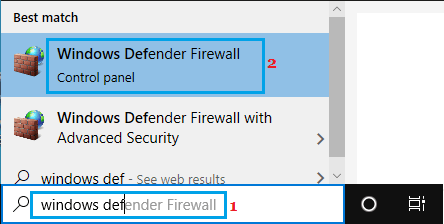
במסך הבא, לחץ על האפשרות אפשר אפליקציה או תכונה דרך חומת האש של Windows Defender.
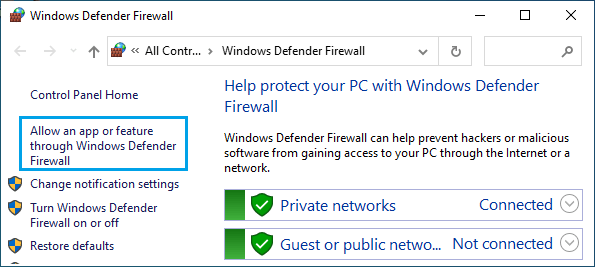
במסך הבא, בטל את הסימון בתיבה הקטנה שליד האפליקציה או התוכנית שברצונך לחסום בחומת האש של Windows.
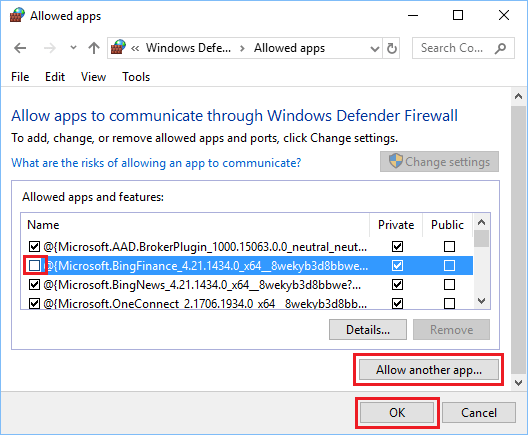
אם התוכנית או האפליקציה שברצונך לחסום אינן ברשימה, אפשר אפליקציה אחרת… לחץ על הכפתור. במסך הבא, בחר אפליקציה או תוכנית מהרשימה ולחץ על כפתור הוסף.
אם התוכנית אינה מופיעה ברשימה, לחץ על כפתור עיון ובחר את התוכנית ממיקומה במחשב שלך.
2. חסום אפליקציות/תוכניות בחומת האש של Windows באמצעות הגדרות
עבור אל הגדרות > עדכון ואבטחה ובחר אבטחת Windows בחלונית השמאלית. בחלונית הימנית, גלול מטה ולחץ על האפשרות חומת אש והגנה על רשת.
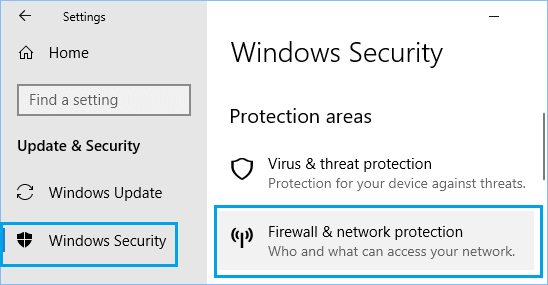
במסך הבא, גלול מטה ולחץ על אפשר אפליקציה דרך קישור חומת האש.
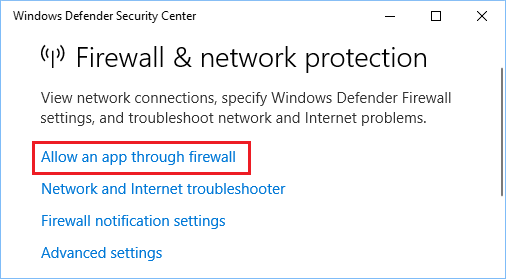
במסך הבא, בטל את הסימון בתיבה הקטנה שליד האפליקציות/תוכניות שברצונך לחסום במחשב שלך.
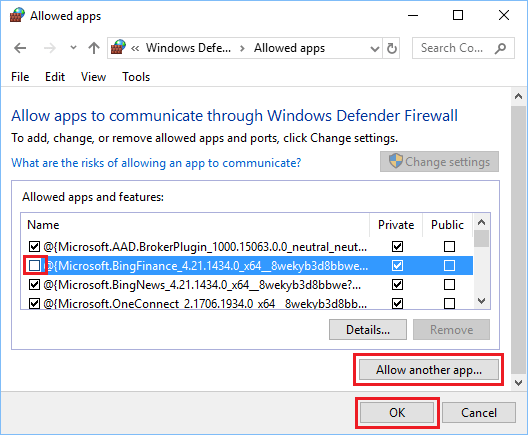
הערה: אם אינך מחובר לחשבון אדמין, תצטרך ללחוץ על כפתור שנה הגדרות ולהזין את סיסמת המנהל שלך.
3. צור כלל חומת אש כדי לחסום אפליקציה או תוכנית בחומת האש של Windows
אתה יכול גם ליצור חוקי חומת אש כדי לחסום לצמיתות אפליקציות ותוכניות במחשבי Windows 10/11.
הקלד Windows Defender בשורת החיפוש ולחץ על חומת האש של Windows Defender בתוצאות החיפוש.
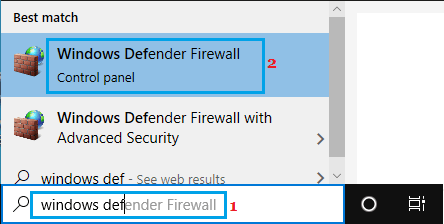
במסך הבא, לחץ על הגדרות מתקדמות.
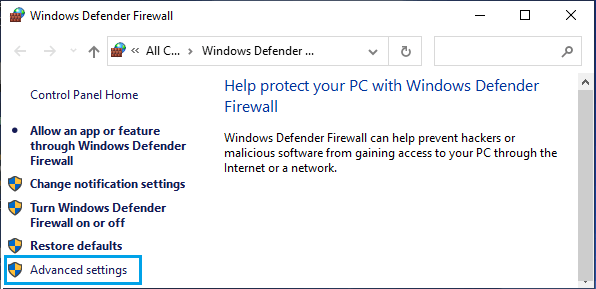
במסך הבא, בחר כללים יוצאים בעמודה השמאלית ולחץ על כלל חדש בעמודה הימנית.
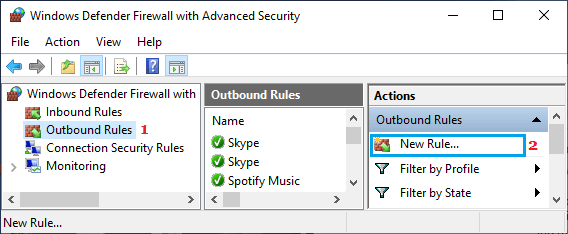
במסך אשף כללים יוצאים חדשים, בחר את הנתיב לפריט תוכנית זה ולחץ על עיון.
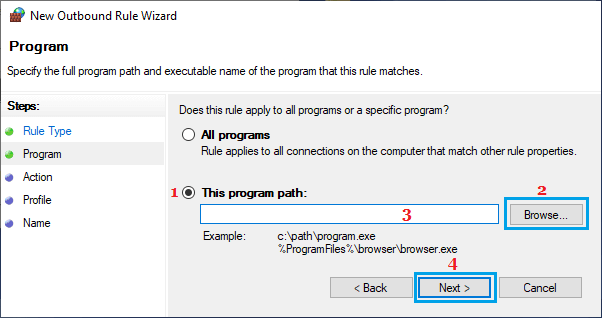
במסך הבא, נווט אל האפליקציה/תוכנית שברצונך לחסום, העתק והדבק את הנתיב בתיבת הנתיב לתוכנית זו ולחץ על הבא.
עקוב אחר ההוראות שעל המסך כדי להזין שם לכלל חומת האש החדש ולחץ על הלחצן סיום כדי לשמור את כלל חומת האש החדש כדי לחסום את התוכנית בחומת האש של Windows.
לעיל ראינו כיצד לחסום אפליקציה או תוכנית בחומת האש של Windows. אנו מקווים שמידע זה עזר לך למצוא את מה שאתה צריך.













